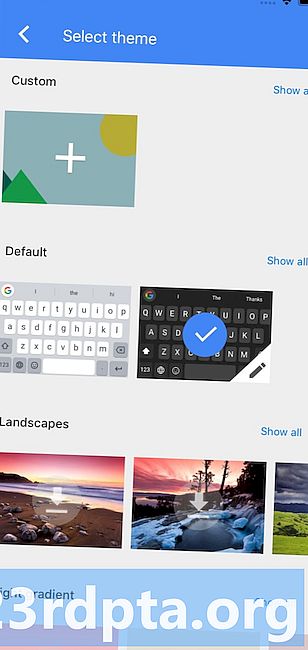콘텐츠
Android 용 게임을 만들고 싶다면 Unreal Engine 4가 강력하고 융통성이 뛰어난 선택입니다. 에디터를 처음로드 할 때 모든 창과 전문 용어에 압도 당할 수 있습니다. 튜토리얼이 있지만, 너무 많은 서문을 포함하는 경향이있어, 무엇인가를 성취하기 전에 5 시간이 걸릴 것입니다.
그럴 시간이 없어!
읽기 : 단 7 분만에 Android 용 VR 앱을 만드는 방법
이 게시물의 목표는 빠른 시작과 기본 사항 파악에 도움이됩니다. 단 7 분만에 2D 플랫 포머의 기본 시작을 만드는 방법을 배웁니다. 정식 게임은 아니지만 열정과 추진력을 기대하기에 충분하므로 디자인하고 재미있게 시작할 수 있습니다.
필요한 것
머신에 Android SDK 및 NDK, JDK 및 Apache ANT와 함께 Unreal Engine 4를 설정해야합니다. 또한 스프라이트를 만들고 배치해야합니다. CodeWorks for Android를 사용하여이 설정 프로세스를 단순화 할 수 있습니다. 타일 또는 플랫폼 스프라이트와 유휴 애니메이션 및 보행 애니메이션이있는 메인 캐릭터에 대한 스프라이트가 필요합니다. 직접 만들거나 무료로 사용할 수 있습니다.

첫 프로젝트 시작
먼저 새 프로젝트를 만들어야합니다. 다양한 유형의 게임에 적합한 다양한 옵션이 있습니다. 2D 사이드 스크롤러를 선택하고 최대 품질로 시작 컨텐츠를 포함하여 모바일 / 태블릿에 맞게 설정해 보겠습니다. 상단 탭에는 C ++ 대신 "Blueprint"라고 표시되어야합니다. 이는 작업을 시작하기 위해 코딩 할 필요가 없음을 의미합니다.

완료되면 이미 플랫폼 게임을 플레이 할 수 있습니다! Play를 누르고 뷰포트를 클릭하면 멋진 애니메이션을 돌아 다니며 뛰어 다니며 볼 수 있습니다.
거기 있어요! 단 20 초만에 첫 번째 2D 게임!
분명히 우리는 그 이상을 조금 더 할 것입니다. 보다 구체적으로, 우리는 이미 여기에있는 모든 요소를 사용자 정의하여이 일반 프로토 타입을 자신 만의 그래픽과 애니메이션을 사용하여 고유 한 게임의 기초로 바꿀 수 있습니다. 그렇게하면 Unreal Engine 4의 기본 사항을 배우고 거기서부터 발전 할 수 있기를 바랍니다.
길을 찾기
모든 것이 준비되면, 이것이 당신 앞에 있어야합니다.
3D 뷰포트는 레벨 레이아웃, 스프라이트 및 기타 게임 요소를 볼 수있는 곳입니다. 탐색하려면 마우스 오른쪽 버튼을 누른 상태에서 WASD 키를 누릅니다. Q & E를 사용하여 위아래로 이동하십시오. 마우스 오른쪽 버튼을 누른 다음 세계를 드래그 할 수도 있습니다.오른쪽의 월드 아웃 라이너는 게임의 모든 요소 목록을 제공합니다. 언리얼에서는 액터라고합니다.

여기에 Background, Background_Sprite, Ledges 등이 있습니다.
왼쪽에는 모드 창이 있습니다. 이를 통해 큐브를 배치하든 시각적 효과를 추가하든 3D보기에서 수행 할 작업을 효과적으로 변경할 수 있습니다. 콘텐츠 브라우저는 프로젝트 파일을 탐색하는 데 사용합니다.
마지막으로 오른쪽의 Details (세부 정보) 창에는 선택한 액터 또는 요소에 대한 정보가 표시됩니다. 이를 통해 해당 요소의 속성을 빠르게 편집하거나 더 자세히 배울 수 있습니다. Sprites 폴더는 내용> 2DSideScroller> 스프라이트. 배경 스프라이트와 난간을 뷰포트의 요소로 즉시 인식해야합니다.
플립 북 애니메이션은 여러 스프라이트를 함께 묶어 게임 세계의 요소에 애니메이션을 적용합니다.
이해할 수없는 것이 있으면 Ctrl + Alt를 누른 상태에서 해당 요소 위로 마우스를 가져 가면 그 기능을 확인할 수 있습니다. 시작할 때 매우 편리합니다.
레벨 만들기
먼저 게임에 새로운 액터를 만드는 법을 배웁니다 (이는 모든 게임 오브젝트의 일반적인 용어임을 기억하십시오). 기존 Sprites 폴더를 사용하고 있습니다. 파일 탐색기를 통해 PNG 또는 다른 이미지를 여기에 끌어 놓은 다음 마우스 오른쪽 단추로 클릭하고스프라이트 액션> 스프라이트 생성.
이제 블루 프린트 폴더로갑니다. 도움이된다면 왼쪽에 디렉토리를 불러올 수 있습니다. 폴더의 아무 곳이나 다시 마우스 오른쪽 버튼으로 클릭하고 기본 자산 생성> 블루 프린트 클래스> 액터. 이것은 객체와 같이 플랫폼과 같이 동일한 객체에 대해 서로 다른 많은 반복을 만들 수있게합니다. Unity에 익숙하다면 조립식과 같습니다. 코드에서는 클래스입니다. 이 FloorTile 또는 Tile 또는 이와 유사한 것을 호출하십시오.

새로운 블루 프린트 클래스를 더블 클릭하여 에디터를 엽니 다. 왼쪽 상단에서 + 요소 추가를 선택한 다음 스프라이트를 선택합니다 (더 빨리 검색 할 수도 있음).
이제 컴포넌트 창에서이 새로운 스프라이트를 선택하고 플랫폼 스프라이트를 스프라이트 상자에 끌어다 놓습니다. 이제 타일 이미지가 플랫폼의 일부임을 알 수 있습니다. 3D 원을 노드라고하며 요소를 끌어서 놓기위한 기준점으로 사용됩니다. 나중에 이것은 그래프를 통해 논리를 적용하는 데 사용될 수도 있습니다.
스프라이트가 아직 완벽한 크기가 아닌 경우 스케일을 조정하는 것을 잊지 마십시오! 저장을 클릭 한 다음 게임으로 돌아갑니다.

이 작업을 마치면 새로운 요소를 게임의 아무 곳이나 끌어다 놓기 만하면됩니다! 플랫폼을 레벨에 떨어 뜨릴 때 플레이어의 앞이나 뒤에 있지 않도록 Y 좌표 (어떤 이유로 Z 좌표처럼 작동 함)가 0으로 설정되어 있는지 확인하십시오. 플랫폼에 이미 충돌체가 있음을 알 수 있습니다. 노란색 상자는 Unreal에 플레이어가 아이템을 통과 할 수 없어야 함을 알려줍니다. 이것은 우리가 그것에 뛰어 넘을 수 있음을 의미합니다.
물리 시뮬레이션 및 중력 사용 확인란을 선택한 경우 플랫폼이 하늘에서 떨어지고 움직일 수 있습니다. 하지만 구속 조건을 사용하여 세 번째 축을 고정하고 싶을 수도 있습니다.

물론 더 많은 유형의 액터를 만들어 레벨에 떨어 뜨릴 수 있습니다. 다양한 스프라이트, 다른 설정 및 그래프를 통한 다른 로직 (많은 온라인으로 쉽게 조회 할 수 있음)을 사용하여 도전적인 장애물, 재미있는 환경 항목 및 보상 수집품을 모두 만들 수 있습니다.
레벨을 추가로 사용자 정의하기 위해 배경을 변경할 수도 있습니다. 월드 아웃 라이너 (오른쪽 상단)에서 Background_Sprite를 선택한 다음 소스 스프라이트를 세부 사항에서 사용자 고유의 것으로 변경하면됩니다. 내가 만든 별이 빛나는 하늘을 사용하고 있습니다.
읽기 : 초보자를위한 Android 앱 개발에 대한 매우 간단한 개요
플레이어 캐릭터 애니메이션
이를 위해 마지막으로 변경해야 할 사항우리의 플랫 포머가 주인공입니다.
이를 처리하려면 애니메이션으로 전환 할 스프라이트를 더 사용해야합니다.
시작하려면 Sprite 폴더로 돌아갑니다 (이 구성 방법은 사용자에게 달려 있음). 이제 "Idle"과 "Walking"이라는 두 개의 하위 폴더로 "Animations"라는 새 폴더를 만듭니다 (Animation Flipbooks는 애니메이션에 Unreal이 사용하는 용어 일뿐입니다).

각각에 캐릭터 스프라이트를 끌어다 놓습니다. 스프라이트 시트를 사용하는 대신 개별 이미지를 추가하고 간단한 순서를 위해 오름차순으로 이름을 지정합니다. 다른 자습서를 위해 만든 스프라이트를 사용하고 있지만 여러 곳에서 무료로 가져올 수 있습니다.
이 폴더를 관련 폴더에 놓고 모두 함께 선택한 다음 스프라이트 액션> 스프라이트 생성.
먼저 유휴 애니메이션을하겠습니다. 저 프레임, 픽셀 아트 방식으로 호흡을 시뮬레이션하기위한 두 개의 이미지 만 있습니다 (팁 : 픽셀 아트를 선택하면 작업량이 훨씬 적습니다!). 이를 설정하려면 폴더를 마우스 오른쪽 버튼으로 클릭하고 애니메이션> 종이 플립 북. 새 애니메이션 유휴의 이름을 지정한 다음 두 번 클릭하여 엽니 다.
거기에서 Sprite라고하는 곳으로 가서“+”버튼을 눌러 두 개의 키 프레임을 추가하십시오. 왼쪽의 화살표를 누르면 확장 할 수있는 두 명의 멤버가 추가됩니다. 새 스프라이트를 해당 창으로 드래그 앤 드롭하면 애니메이션이 프레임을 순환합니다. 스프라이트를 아래쪽의 타임 라인 상자에 바로 놓을 수도 있습니다.

현재 이것은 발작을 유발하므로 Frame Run 값을 8 (또는 그 주변 값)로 설정하면 호흡과 훨씬 비슷해 보입니다.
걷는 애니메이션과 같은 작업을 수행 할 수 있지만 프레임 속도를 높이고 키 프레임을 추가하십시오. 나는 여전히 멋지게 보이고 16 비트가되도록 2로 설정했습니다.
둘 다 완료되면2DSideScrollerBP> 청사진 2DSideScrollerCharacter를 두 번 클릭하십시오. 이것을 두 번 클릭하면 그래프와는 조금 다른 메시지가 나타납니다. 프로젝트를 설정할 때 C ++ 대신 그래프를 선택했음을 기억하십시오. 기본적으로 이것은 실제 코드 대신 시각적 인 종류의 시각적 흐름도를 사용하고 있다는 것을 의미합니다. 많은 프로그래밍을 모른다면 좋습니다. 코드에 익숙하다면 문맥에서 이러한 것들이 무엇을하는지 빠르게 이해할 수 있습니다.
축소하고 애니메이션 처리라는 상자를 찾은 다음 선택에서 드롭 다운 메뉴를 찾습니다. 이것들은 익숙해 보일 것입니다 : IdleAnimation과 RunningAnimation. 해당 버튼을 클릭하고 만든 버튼으로 교체하십시오.

마지막으로 뷰포트 창으로 넘어가 오른쪽에 소스 플립 북이라고 표시된 상자를 찾으십시오. 유휴 애니메이션에 대해 전환하십시오 (뷰포트에서 캐릭터가 선택되어 있는지 확인하십시오). 캐릭터를 올바른 크기로 설정하려면 오른쪽의 변형 제목 아래에서 스케일을 편집해야합니다.
완료되면 컴파일하고 저장해야합니다.
그리고 당신은 자신의
기기에서 실행하려면 파일> 패키지 프로젝트> Android. ETC1을 선택하십시오. 그런 다음 기기에 팝업하여 테스트 할 수있는 APK를 만들 수 있습니다. 터치 입력과 애니메이션이 포함 된 작동하는 기본 플랫 포머가 있어야합니다.
시작하려면이 모든 것을 올바르게 설정해야합니다. 내 충고는 빌드에 대한 Gradle 지원을 제거하는 것입니다. 현재 제대로 작동하지 않습니다. 또한 CodeWorks for Android를 사용하여 필요한 모든 요소를 설치하는 것이 좋습니다. 인생을 훨씬 쉽게 만듭니다.

그것으로, 당신의 시간은 끝났습니다!
여기서 어디로 갈까요? 이제 다양한 플랫폼과 장애물을 만들고 사물에 애니메이션을 추가 할 수 있습니다. 그래프에서 플레이하면 원하는대로 액터에 대해 다른 속성에 액세스하고 설정할 수 있습니다.이 방법은보다 복잡한 상호 작용 (팔로 버튼, 무기 높이, 점프 높이 변경 등)을 만드는 방법입니다. 새로운 입력을 추가하려면 설정> 프로젝트 설정> 입력 액션 매핑을 찾으십시오.
읽는다 : 단 7 분만에 첫 번째 기본 Android 게임을 빌드하십시오 (Unity 사용)
더 많은 것을 배울 것이지만, 이제 모든 것이 어떻게 자리를 잡는 지에 대한 좋은 아이디어를 얻었기를 바랍니다. 남은 것은 어떤 종류의 게임을 만들고 싶은지 결정하고 상상력을 자극하는 것입니다!